华硕R556怎样一键重装系统win10?
很多人重装系统,要么是电脑卡得不行了,要么就是系统出毛病,死机、黑屏什么的,还有想把老旧系统换成win10的。给华硕笔记本重装win10系统,真的不是什么难事。现在有很多一键重装工具,即便你是电脑小白,也完全没必要跑维修店花钱。就拿韩博士一键重装来说,重装步骤被大大简化了,简单又不费事。

一、重装系统所需工具
下载免费专业的一键重装系统软件(点击红字下载)
二、一键重装win10系统要注意什么?
1. 备份重要文件:重装系统会清空C盘上的所有数据,所以记得把电脑里的重要东西,先备份到U盘或移动硬盘,千万别忘记备份。
2. 关闭安全软件:电脑里的杀毒软件会对重装过程造成干扰,可能会把系统安装包当成“可疑文件”给拦截了。
3. 电源和网络要稳定:重装系统需要时间,尤其是下载系统镜像时,网络一断就会重装中断。
三、系统重装的步骤指南
1.首先,先把“韩博士装机大师”下载到电脑桌面,双击桌面图标来启动程序。在打开的界面中,点击“开始重装”。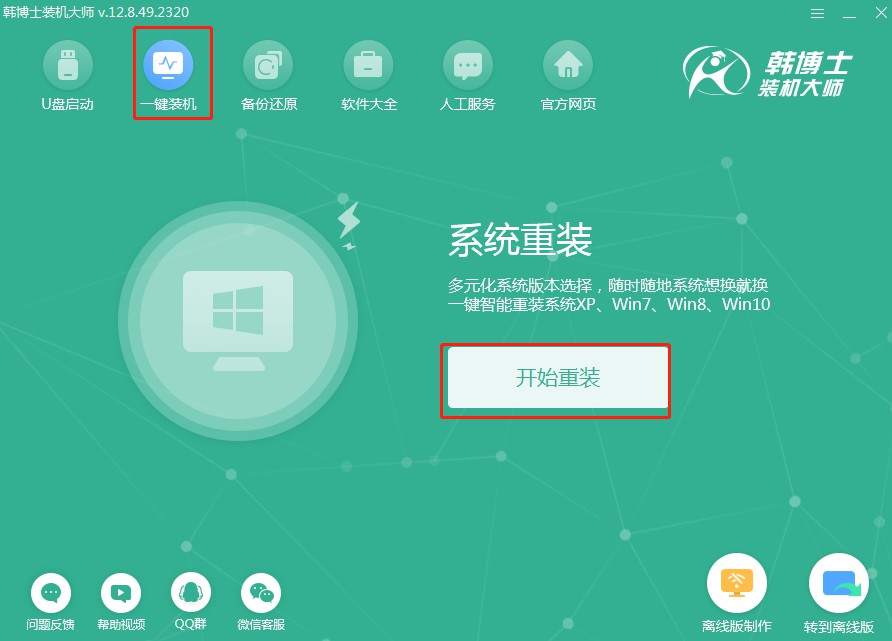
2.系统正在进行“系统检测”,这一过程会自动完成,您不必做任何事情。等一切结束后,记得点击“下一步”继续。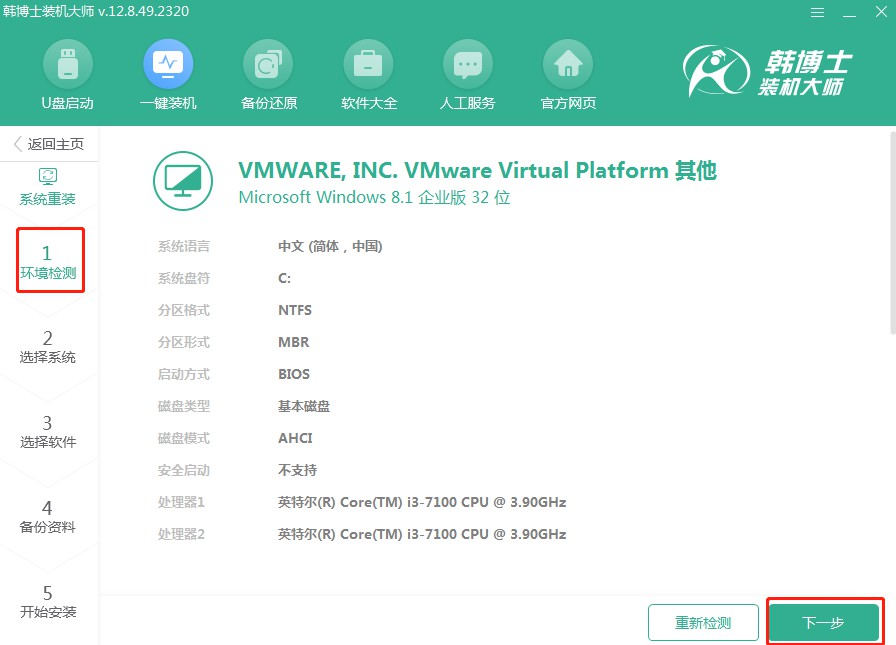
3.在“选择系统”这个环节,务必选择到合适的win10镜像文件,确认后别忘了点“下一步”以继续后面的流程。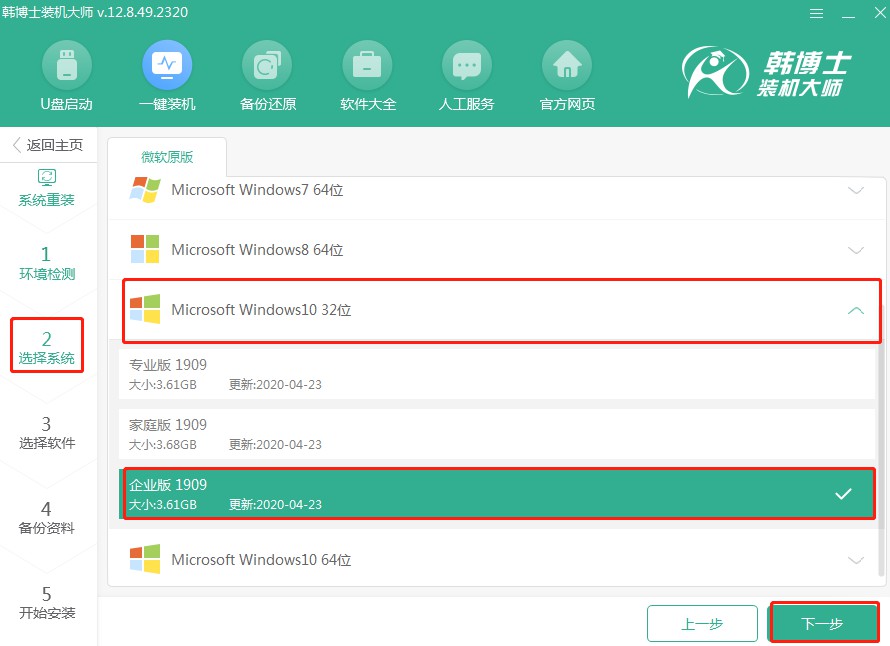
4.系统文件正在下载中,这个过程可能会花费一些时间。您不需要进行任何操作,请耐心等待,直到下载完成后再继续下一步。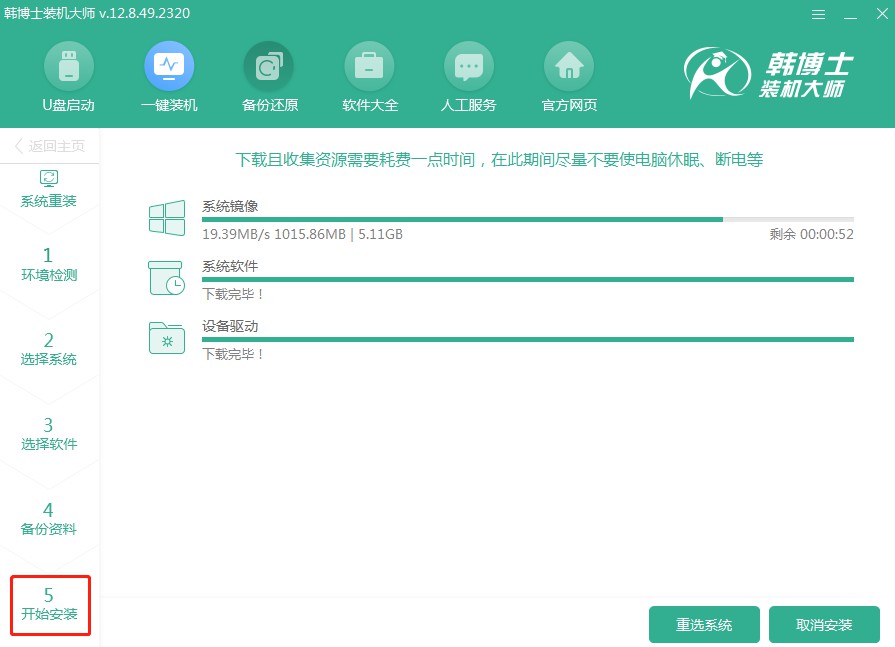
5.目前系统进入了安装阶段,请您保持耐心,在这个过程中不要去做其他事情。等安装完成后,记得点击“立即重启”。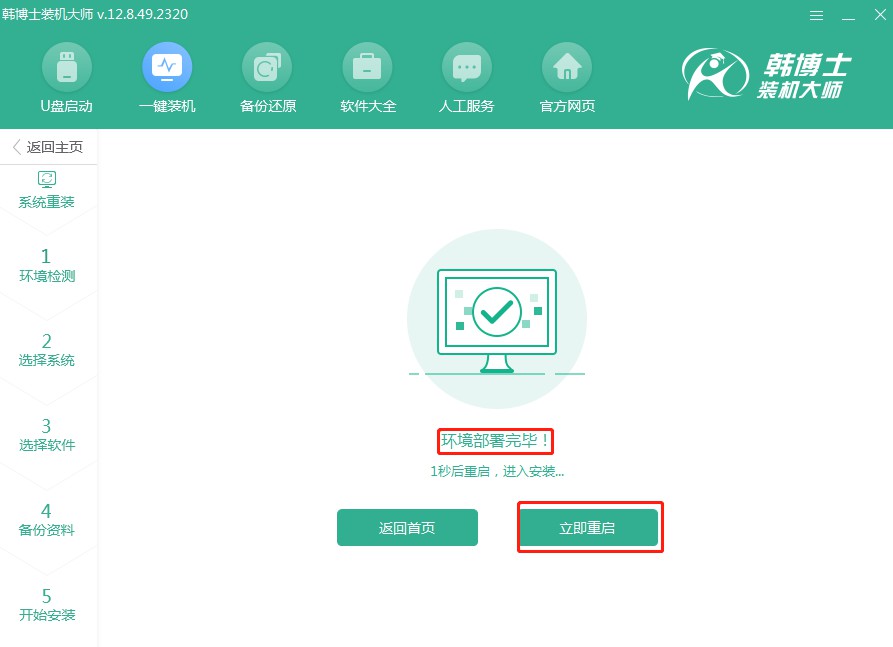
6.按“↑”或“↓”方向键选择第二项,确认后按回车,便可顺利进入PE系统。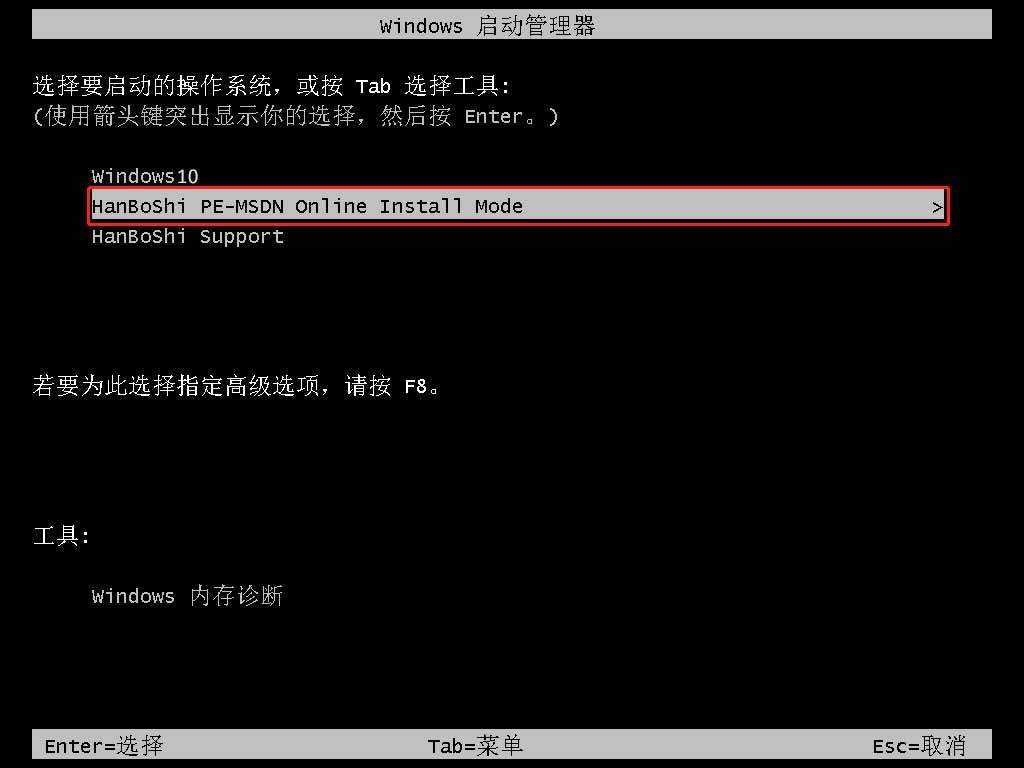
7.进入PE界面后,win10的安装会自动进行,您只需耐心等待,完成后记得点击“立即重启”按钮。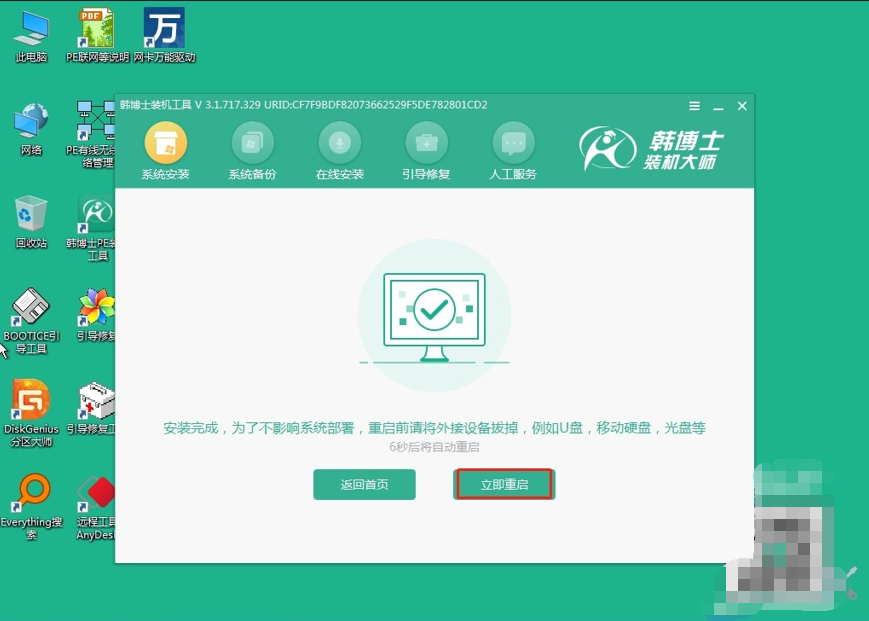
8.当电脑重启后,如果出现的是win10的桌面,那就证明韩博士一键重装win10系统已经成功了。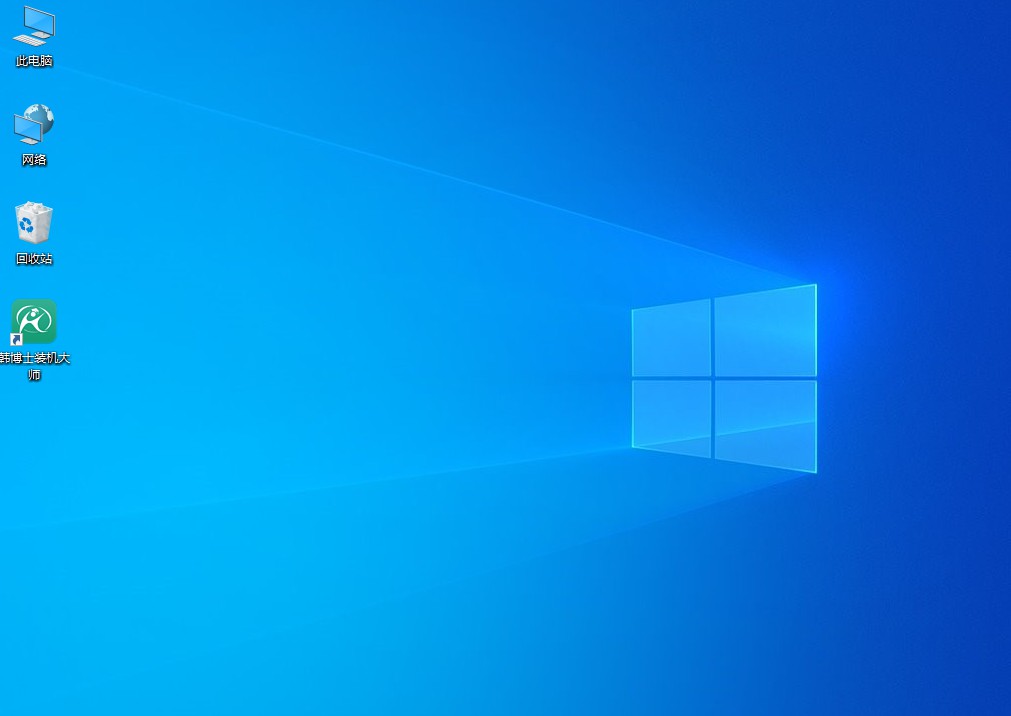
好了,关于华硕R556重装系统教程就说到这儿啦!使用韩博士一键重装,一键搞定,省时省力。重装完成后,运行流畅飞快,还能少了些卡顿的小烦恼。下次再遇到系统问题,不用慌,有韩博士在,随时都能重装,一键解决就是这么省心!

